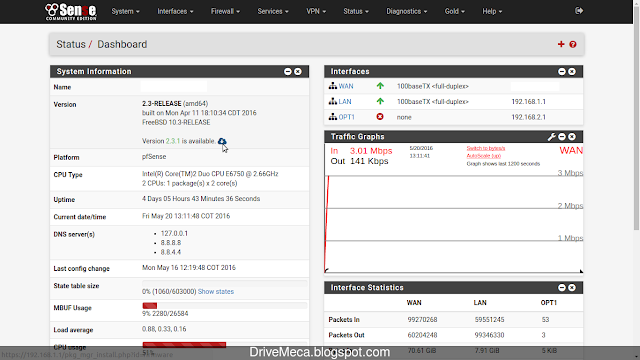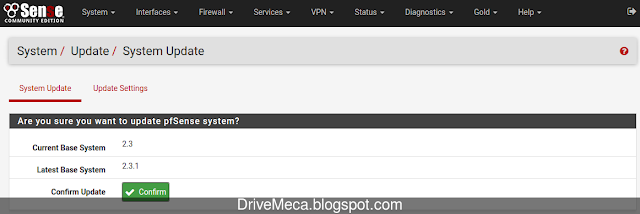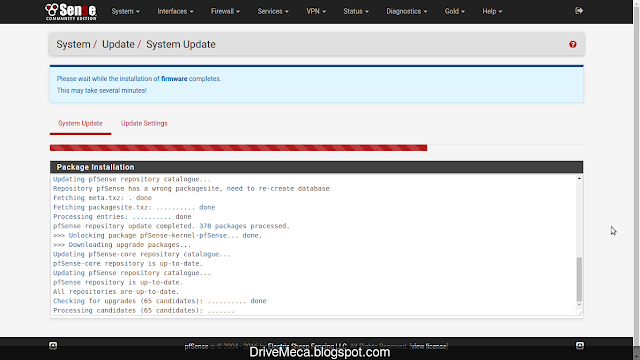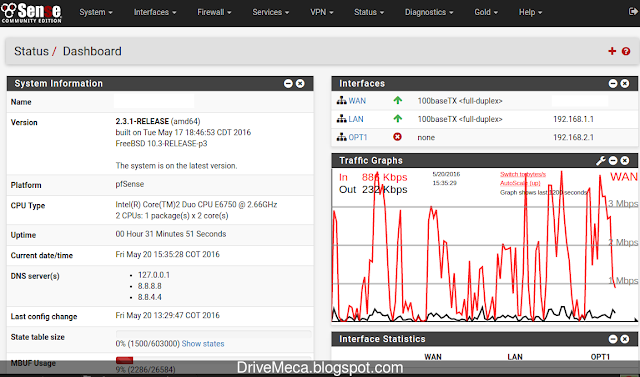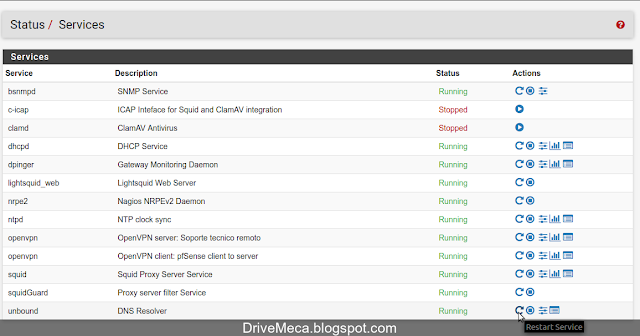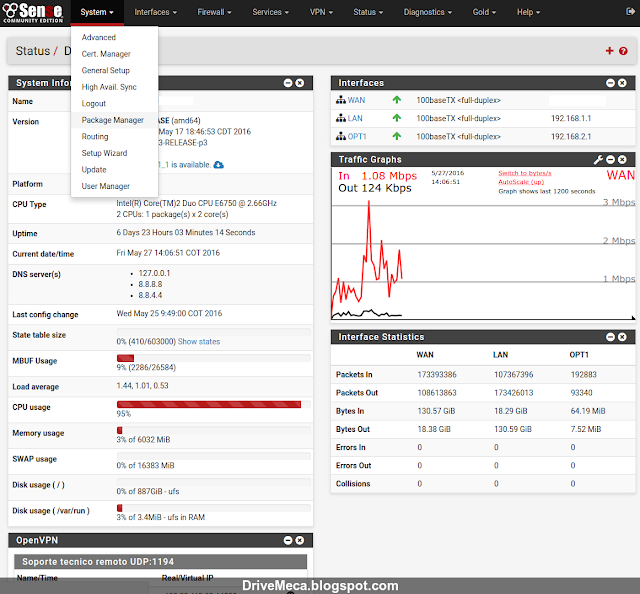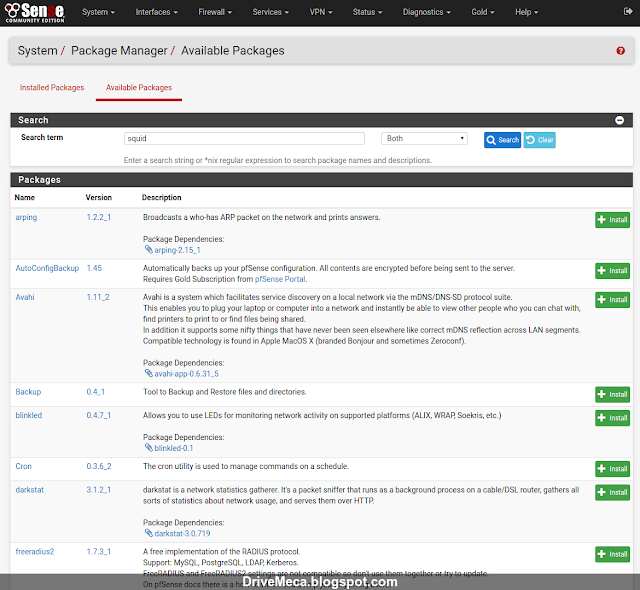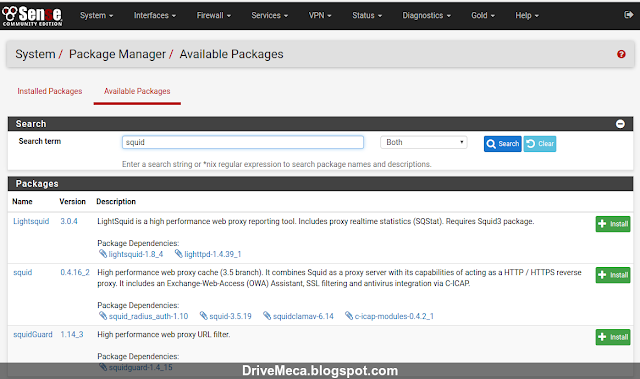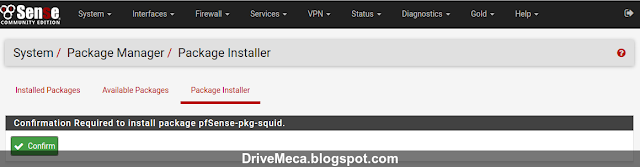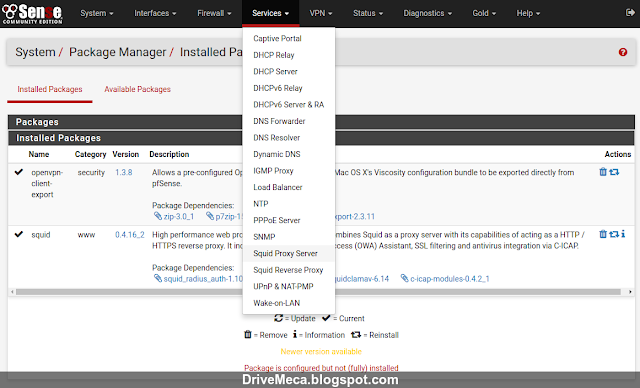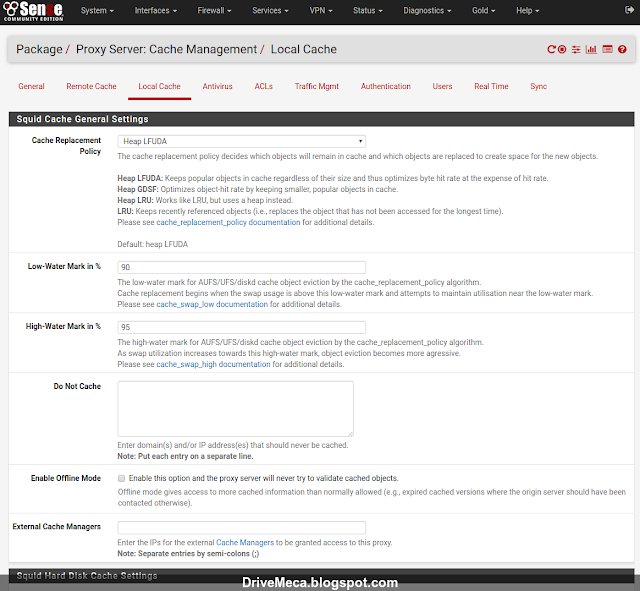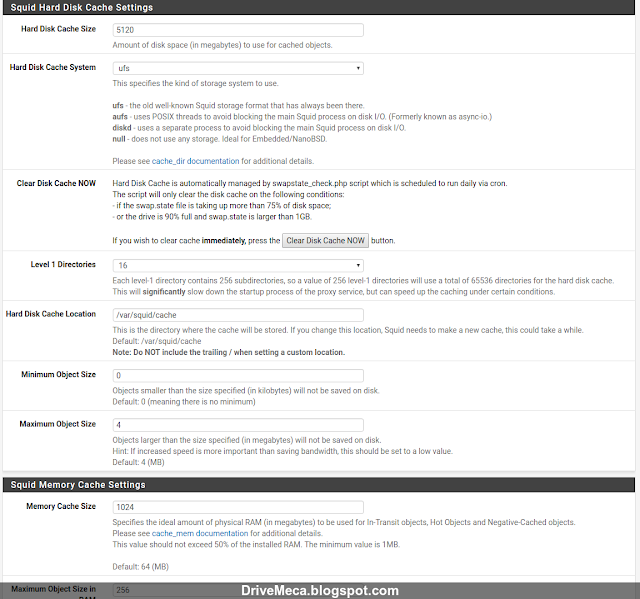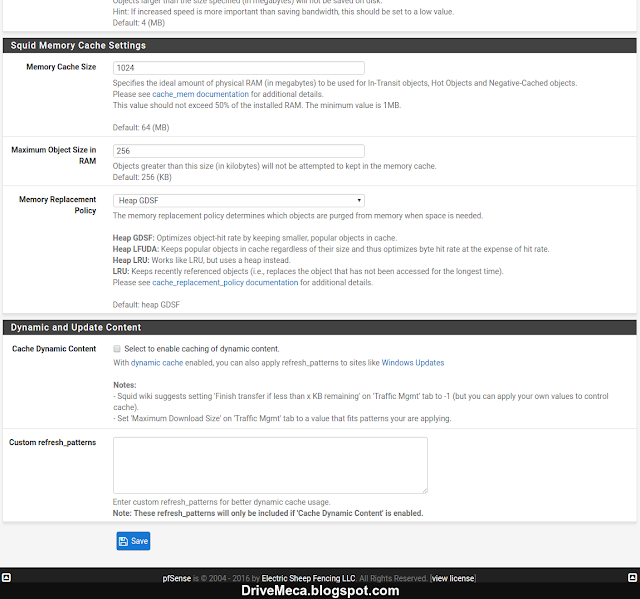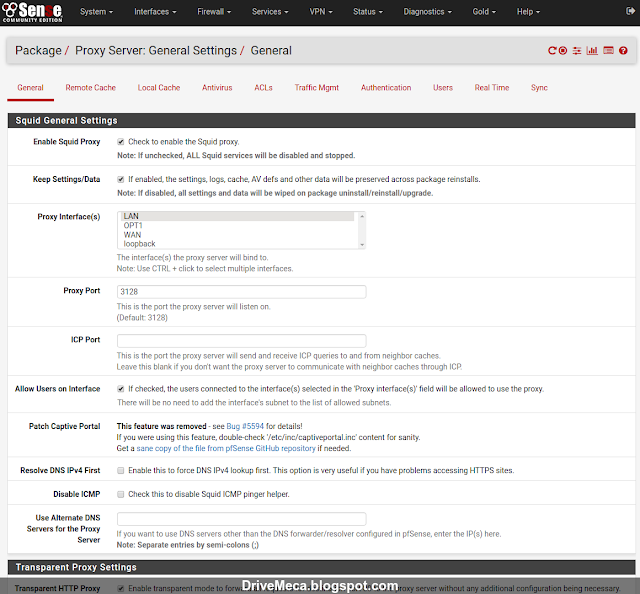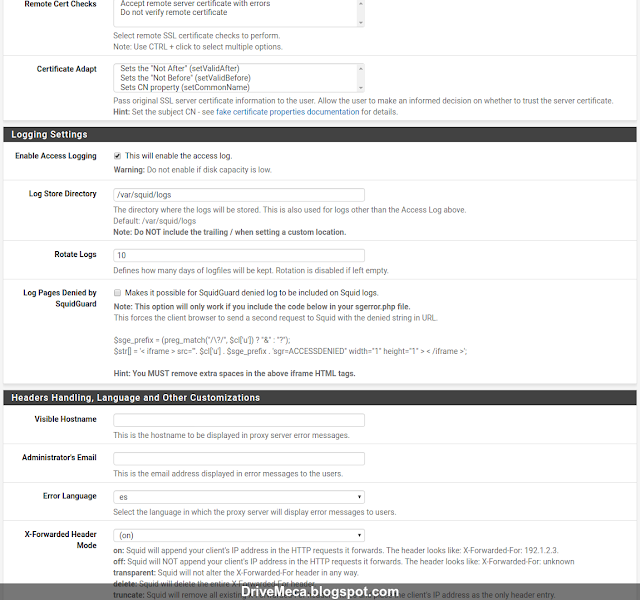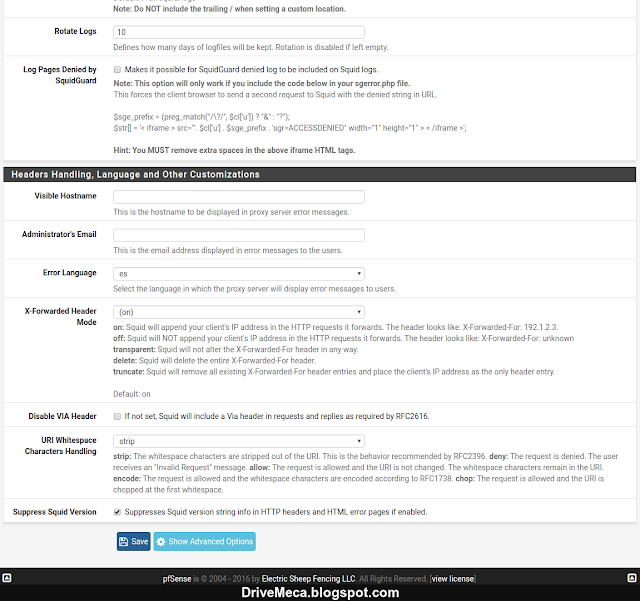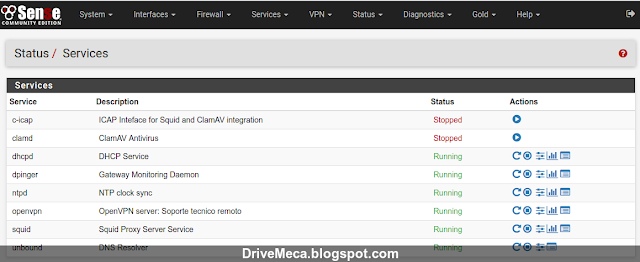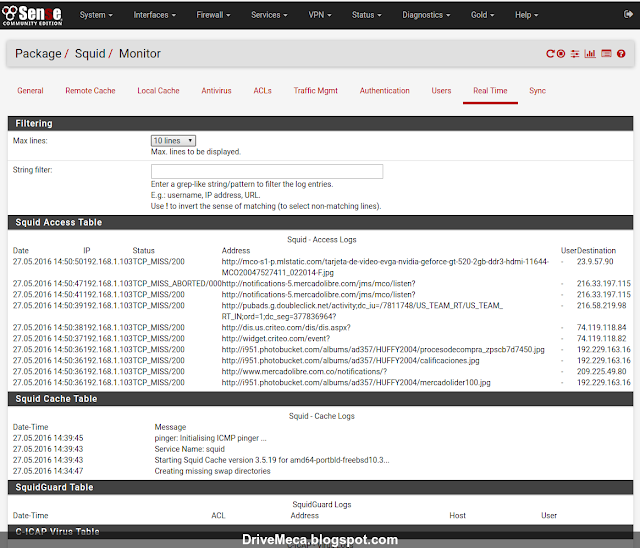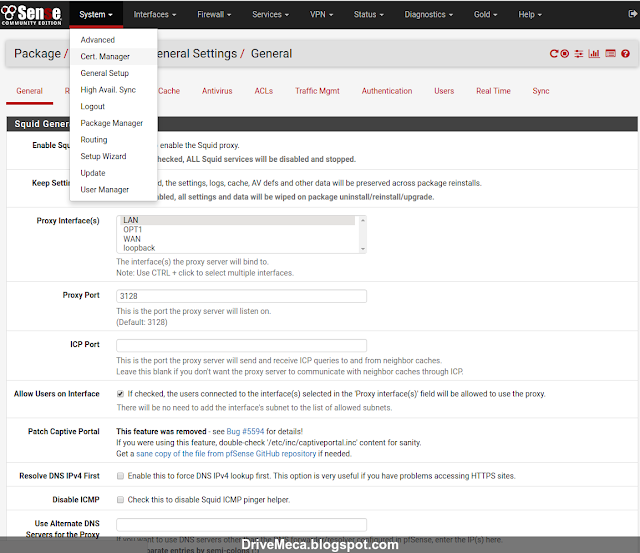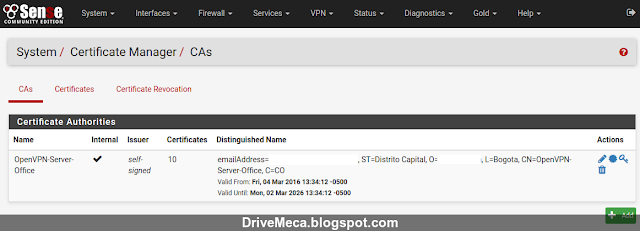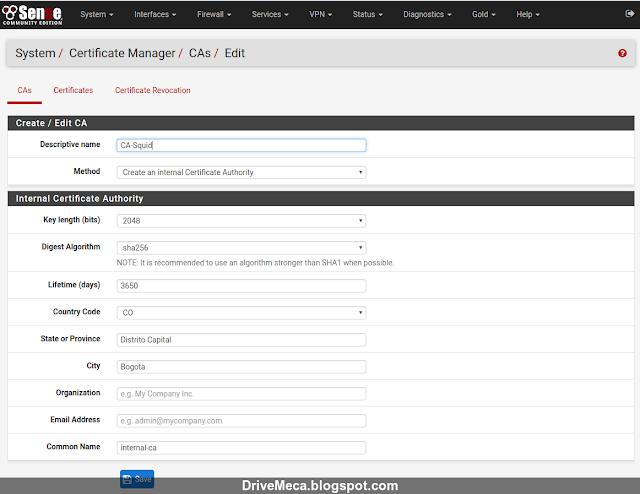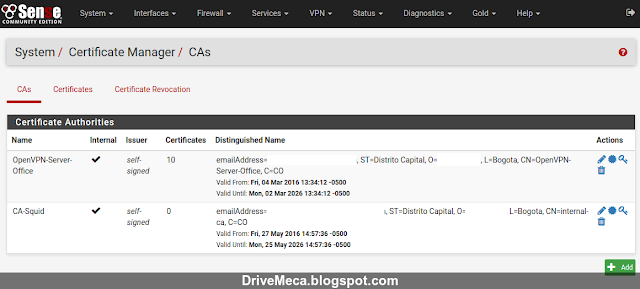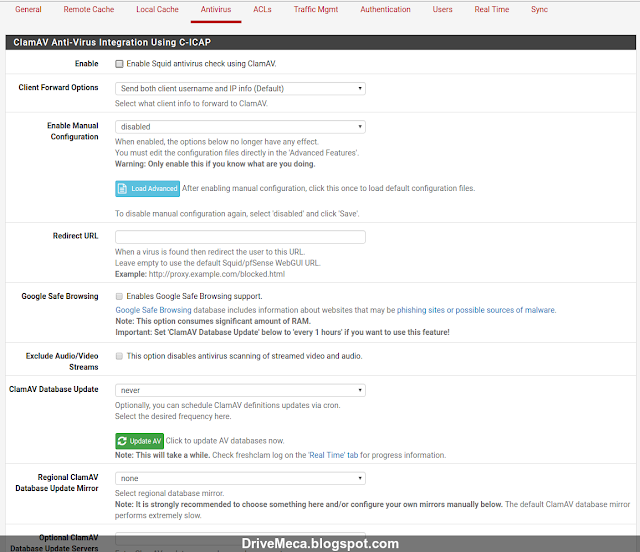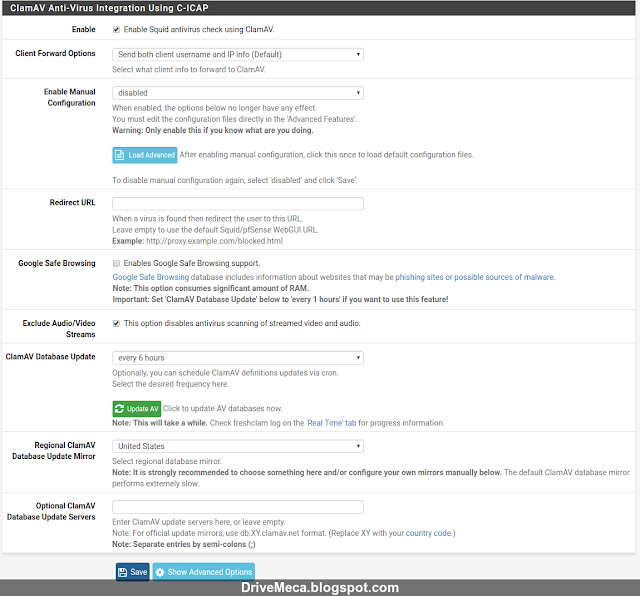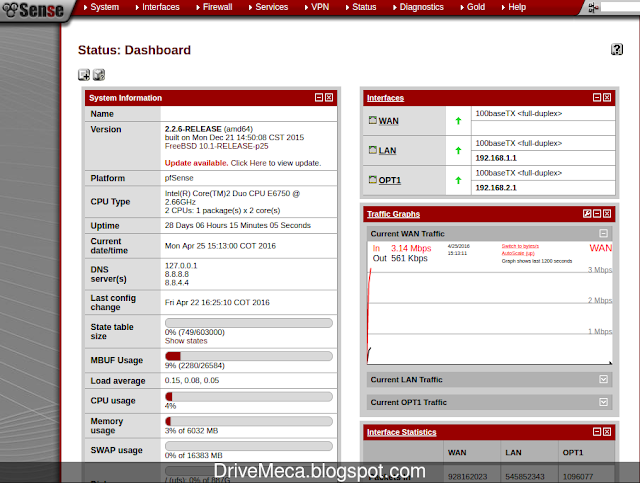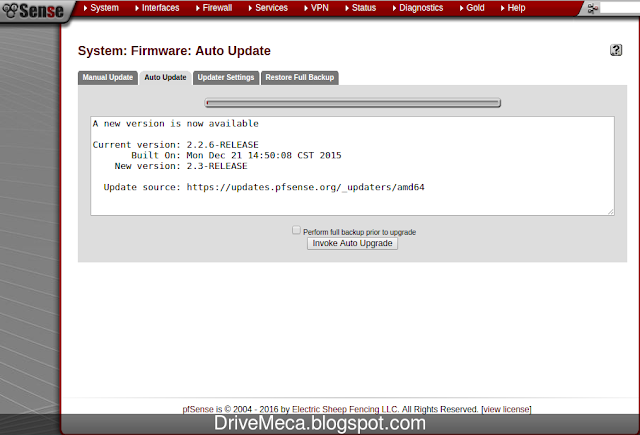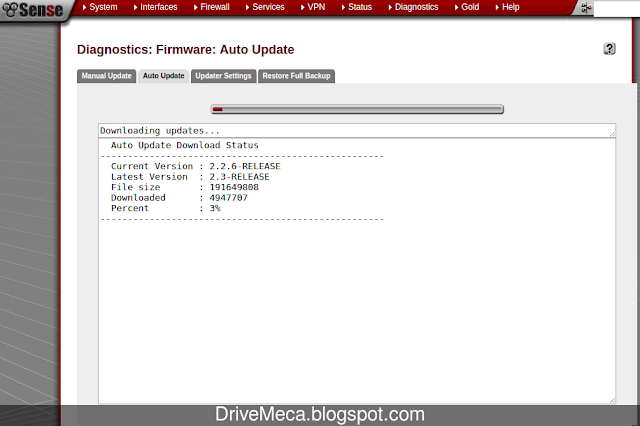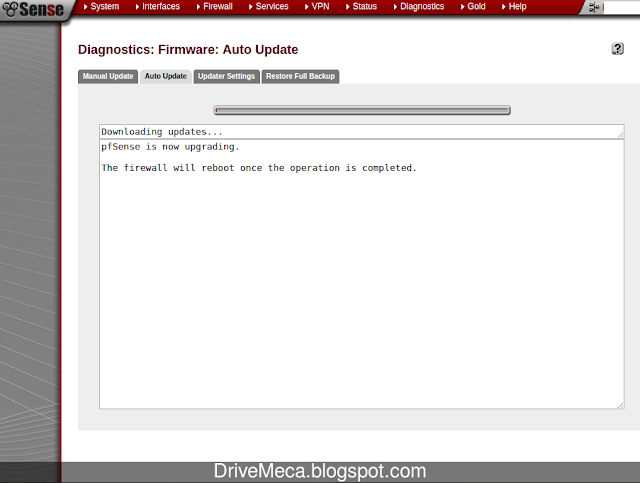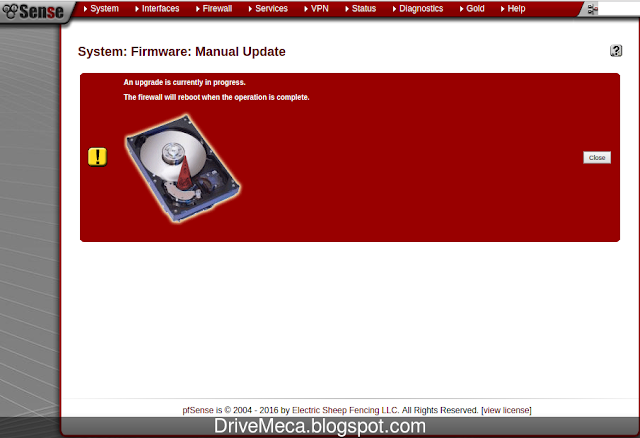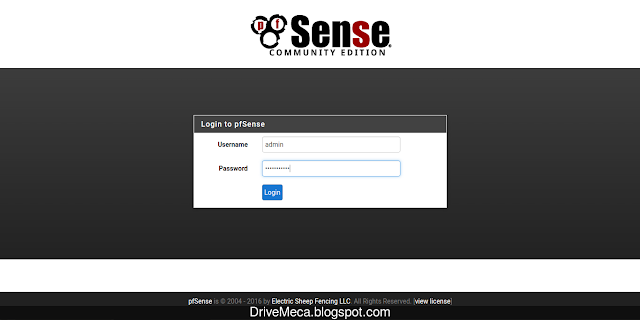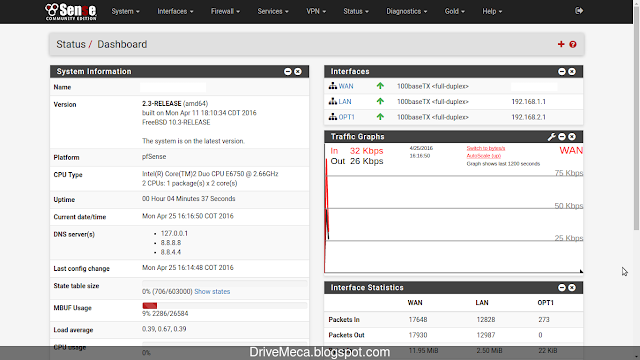Los firewalls son como las puertas de las casas, si no mantienes sus cerraduras, bisagras y demás, es como si no estuvieran, casi que es igual que si mantuvieras la puerta abierta. La comparación viene porque hoy en este articulo te mostrare el paso a paso de como actualizar de versión tu pfSense 2.3 a la ultima versión disponible. Con esta acción corregirás errores (bugs) y mejoraras la seguridad de tu firewall por lo cual es algo, diría que obligatorio dentro de tus tareas de mantenimiento a pfSense.
La actualizacion del firmware de pfSense la haremos desde la cuenta admin via web y al terminar nos quedaremos sin salida a internet mientras el equipo reinicia. Ahora si, comencemos este tutorial de pfSense en español.
Requerimientos para actualizar pfSense
- Firewall pfSense 2.3
- Conectividad a internet
-Abrimos un browser y navegamos a la pagina web de pfSense y nos conectamos como admin. Ya en el dashboard principal veremos en el bloque Version una nubesita azul con una flecha indicándonos que hay un nuevo firmware disponible para actualizar nuestro firewall opensource. Le damos click
Artículo recomendado: Como configurar OpenVPN en pfSense paso a paso
-Seguidamente pasaremos a otra pagina donde veremos la versión actual de nuestro pfSense y la versión que esta disponible de firmware para descargar e instalar. Le damos click al botón verde Confirm
-Comienza la descarga e instalación de nuevos paquetes del firmware de nuestro firewall, hora de ir por un café ;-). Un cambio que se agradece con la versión 2.3.x es que veremos en todo momento que paquete se esta descargando o instalando con una barra de estado, algo que las versiones anteriores no mostraban y no sabíamos si estaba o no haciendo el proceso
-Al terminar la actualización (upgrade) nuestro pfSense 2.3.x se reiniciara automáticamente. Refrescamos la pagina web e ingresamos nuevamente como admin. En el dashboard en el bloque Version ya debe aparecernos el numero de la nueva versión y debajo que estamos ejecutando con la ultima versión.
Nada complicado actualizar nuestro firewall router opensource, cierto? Ya usas pfSense, cual versión?
Artículos recomendados: Instalando pfSense paso a paso sin morir en el intento
Como configurar DHCP Server en PFsense 2 paso a paso
Como instalar y configurar pfSense Squid Transparent Proxy
Donar 25 USD
Aun tienes dudas y quieres preguntarme algo que por email no crees posible? ahora puedes agendar una cita virtual conmigo (por medio de hangout de google), haz click aquí para agendar cita conmigo. Bien, hazme un favor, compártelo en tus redes sociales (compartir es sexy). Escríbeme en los comentarios aquí debajo y pasa la voz compartiendo el tweet.
Artículos recomendados: Instalando pfSense paso a paso sin morir en el intento
Como configurar DHCP Server en PFsense 2 paso a paso
Como instalar y configurar pfSense Squid Transparent Proxy
Quieres apoyarme? El conocimiento es gratis pero...igual tengo gastos. Puedes donarme dinero por medio de PayPal.
Aun tienes dudas y quieres preguntarme algo que por email no crees posible? ahora puedes agendar una cita virtual conmigo (por medio de hangout de google), haz click aquí para agendar cita conmigo. Bien, hazme un favor, compártelo en tus redes sociales (compartir es sexy). Escríbeme en los comentarios aquí debajo y pasa la voz compartiendo el tweet.
Como actualizar #pfSense 2.3 a su ultima versión en pocos minutos ~ videoJuegos y Open Sour… https://t.co/K4Dld0lKDW pic.twitter.com/da1IskYqr9— Manuel Cabrera C (@drivemeca) May 21, 2016
Disfrútenlo.